1. 引言:
RecyclerView侧重的是布局的灵活性,虽说可以替代ListView但是连基本的点击事件都没有,这篇文章就来详细讲解如何为RecyclerView的item添加点击事件,顺便复习一下观察者模式。
2. 最终目的
模拟ListView的setOnItemClickListener()方法,调用者只须调用类似于setOnItemClickListener的东西就能获得被点击item的相关数据。
3. 原理
为RecyclerView的每个子item设置setOnClickListener,然后在onClick中再调用一次对外封装的接口,将这个事件传递给外面的调用者。而"为RecyclerView的每个子item设置setOnClickListener"在Adapter中设置。其实直接在onClick中也能完全处理item的点击事件,但是这样会破坏代码的逻辑。
4. 具体步骤如下:
在自定义MyAdapter之中(继承自RecyclerView.Adapter)
(1)在MyAdapter中定义如下接口,模拟ListView的OnItemClickListener:
//define interface public static interface OnRecyclerViewItemClickListener { void onItemClick(View view , String data); }
(2)声明一个这个接口的变量
private OnRecyclerViewItemClickListener mOnItemClickListener = null;
(3)在onCreateViewHolder()中为每个item添加点击事件
@Override public ViewHolder onCreateViewHolder(ViewGroup viewGroup, int viewType) { View view = LayoutInflater.from(viewGroup.getContext()).inflate(R.layout.item, viewGroup, false); ViewHolder vh = new ViewHolder(view); //将创建的View注册点击事件 view.setOnClickListener(this); return vh; }
(4)将点击事件转移给外面的调用者:
@Override public void onClick(View v) { if (mOnItemClickListener != null) { //注意这里使用getTag方法获取数据 mOnItemClickListener.onItemClick(v,(String)v.getTag()); } }
(5)注意上面调用接口的onItemClick()中的v.getTag()方法,这需要在onBindViewHolder()方法中设置和item相关的数据
@Override public void onBindViewHolder(ViewHolder viewHolder, int position) { viewHolder.mTextView.setText(datas[position]); //将数据保存在itemView的Tag中,以便点击时进行获取 viewHolder.itemView.setTag(datas[position]); }
(6)最后暴露给外面的调用者,定义一个设置Listener的方法():
public void setOnItemClickListener(OnRecyclerViewItemClickListener listener) { this.mOnItemClickListener = listener; }
以上所有步骤都发生在自定义的adapter中,典型的观察者模式,有点绕的地方在于,这里涉及到两个观察者模式的使用,view的setOnClickListener本来就是观察者模式,我们将这个观察者模式的事件监听传递给了我们自己的观察者模式。
(7)接下来当然是在Activity中使用,如下:
1 mRecyclerView = (RecyclerView)findViewById(R.id.my_recycler_view); 2 //创建默认的线性LayoutManager 3 mLayoutManager = new LinearLayoutManager(this); 4 mRecyclerView.setLayoutManager(mLayoutManager); 5 //如果可以确定每个item的高度是固定的,设置这个选项可以提高性能 6 mRecyclerView.setHasFixedSize(true); 7 //创建并设置Adapter 8 mAdapter = new MyAdapter(data); 9 mRecyclerView.setAdapter(mAdapter); 10 mAdapter.setOnItemClickListener(new OnRecyclerViewItemClickListener(){ 11 @Override 12 public void onItemClick(View view , String data){ 13 Toast.makeText(MainActivity.this, data, 600).show(); 14 } 15 });
5. 案例演示:(结合上面的步骤理解)
(1)使用Eclipse创建一个工程,如下:
同时注意API要使用API21

(2)首先我们来到主布局activity_main.xml,如下:
1 <RelativeLayout xmlns:android="http://schemas.android.com/apk/res/android" 2 xmlns:tools="http://schemas.android.com/tools" 3 android:layout_width="match_parent" 4 android:layout_height="match_parent" > 5 6 <android.support.v7.widget.RecyclerView 7 android:id="@+id/recyclerview" 8 android:layout_width="match_parent" 9 android:layout_height="match_parent" 10 /> 11 12 </RelativeLayout>
(3)接下来,我们来到RecyclerView的item布局item.xml,如下:
1 <?xml version="1.0" encoding="utf-8"?> 2 <RelativeLayout xmlns:android="http://schemas.android.com/apk/res/android" 3 xmlns:tools="http://schemas.android.com/tools" 4 android:layout_width="match_parent" 5 android:layout_height="50dip" > 6 7 <TextView 8 android:id="@+id/text" 9 android:text="默认" 10 android:layout_marginTop="5dp" 11 android:gravity="center_horizontal" 12 android:layout_width="match_parent" 13 android:layout_height="wrap_content" 14 android:textSize="20sp" 15 android:textColor="@android:color/holo_red_dark"/> 16 17 </RelativeLayout>
(4)接下来我们自定义MyAdapter,如下:
1 package com.himi.recyclerviewdemo; 2 3 import android.support.v7.widget.RecyclerView; 4 import android.view.LayoutInflater; 5 import android.view.View; 6 import android.view.ViewGroup; 7 import android.widget.TextView; 8 9 public class MyAdapter extends RecyclerView.Adapter<MyAdapter.ViewHolder> 10 implements View.OnClickListener { 11 12 private String[] datas; 13 14 public MyAdapter(String[] datas) { 15 this.datas = datas; 16 17 } 18 19 20 /** 21 * 1.定义接口 22 */ 23 public static interface OnRecyclerViewItemClickListener { 24 25 void onItemClick(View view, String data); 26 27 } 28 29 /** 30 * 3.在onCreateViewHolder()中为每个item添加点击事件 31 */ 32 @Override 33 public ViewHolder onCreateViewHolder(ViewGroup viewGroup, int viewType) { 34 View view = LayoutInflater.from(viewGroup.getContext()) 35 .inflate(R.layout.item, viewGroup, false); 36 37 ViewHolder vh = new ViewHolder(view); 38 // 将创建的View注册点击事件 39 view.setOnClickListener(this); 40 41 return vh; 42 } 43 44 /** 45 * 5.注意上面调用接口的onItemClick()中的v.getTag()方法, 46 * 这需要在onBindViewHolder()方法中设置和item相关的数据 47 */ 48 @Override 49 public void onBindViewHolder(ViewHolder viewHolder, int position) { 50 51 viewHolder.mTextView.setText(datas[position]); 52 53 // 将数据保存在itemView的Tag中,以便点击时进行获取 54 viewHolder.itemView.setTag(datas[position]); 55 } 56 57 /** 58 * 4.将点击事件转移给外面的调用者 59 */ 60 public void onClick(View v) { 61 if (mOnItemClickListener != null) { 62 // 注意这里使用getTag方法获取数据 63 mOnItemClickListener.onItemClick(v, (String) v.getTag()); 64 } 65 } 66 67 /** 68 * 2.声明一个这个接口的变量 69 */ 70 private OnRecyclerViewItemClickListener mOnItemClickListener = null; 71 72 73 /** 74 *6.最后暴露给外面的调用者,定义一个设置Listener的方法() 75 */ 76 77 public void setOnItemClickListener(OnRecyclerViewItemClickListener listener) { 78 this.mOnItemClickListener = listener; 79 } 80 81 82 83 // 获取数据的数量 84 @Override 85 public int getItemCount() { 86 return datas.length; 87 } 88 89 // 自定义的ViewHolder,持有每个Item的的所有界面元素 90 public static class ViewHolder extends RecyclerView.ViewHolder { 91 public TextView mTextView; 92 93 public ViewHolder(View view) { 94 super(view); 95 mTextView = (TextView) view.findViewById(R.id.text); 96 } 97 } 98 99 }
(5)接下来来到MainActivity,如下:
1 package com.himi.recyclerviewdemo; 2 3 import com.himi.recyclerviewdemo.MyAdapter.OnRecyclerViewItemClickListener; 4 5 import android.app.Activity; 6 import android.os.Bundle; 7 import android.support.v7.widget.LinearLayoutManager; 8 import android.support.v7.widget.RecyclerView; 9 import android.view.View; 10 import android.widget.Toast; 11 12 public class MainActivity extends Activity { 13 14 private RecyclerView mRecyclerView; 15 private LinearLayoutManager mLayoutManager; 16 private MyAdapter mAdapter; 17 private String[] data = new String[] { 18 "刘德华", "周杰伦", "梁朝伟", "郭富城", "黎明", "张学友", 19 "成龙", "午马", "洪金宝", "林正英", "元彪", "林志颖", 20 "吴奇隆", "苏有朋", "赵薇", "陈坤", "周润发", "范冰冰", 21 "贾静雯", "周星驰" 22 }; 23 24 @Override 25 protected void onCreate(Bundle savedInstanceState) { 26 super.onCreate(savedInstanceState); 27 setContentView(R.layout.activity_main); 28 mRecyclerView = (RecyclerView) findViewById(R.id.recyclerview); 29 30 // 创建默认的线性LayoutManager 31 mLayoutManager = new LinearLayoutManager(this); 32 mRecyclerView.setLayoutManager(mLayoutManager); 33 34 // 如果可以确定每个item的高度是固定的,设置这个选项可以提高性能 35 mRecyclerView.setHasFixedSize(true); 36 37 //添加item间的分割线 38 mRecyclerView.addItemDecoration(new RecycleViewDivider(this, LinearLayoutManager.HORIZONTAL)); 39 40 // 创建并设置Adapter 41 mAdapter = new MyAdapter(data); 42 mRecyclerView.setAdapter(mAdapter); 43 mAdapter.setOnItemClickListener(new OnRecyclerViewItemClickListener() { 44 @Override 45 public void onItemClick(View view, String data) { 46 Toast.makeText(MainActivity.this, data, 1).show(); 47 } 48 }); 49 } 50 51 }
这里使用到的自定义分割线类RecycleViewDivider是别人写的,我直接拿来用了,在此我表示感谢,如下:
1 package com.himi.recyclerviewdemo; 2 3 import android.content.Context; 4 import android.content.res.TypedArray; 5 import android.graphics.Canvas; 6 import android.graphics.Paint; 7 import android.graphics.Rect; 8 import android.graphics.drawable.Drawable; 9 import android.support.v4.content.ContextCompat; 10 import android.support.v7.widget.LinearLayoutManager; 11 import android.support.v7.widget.RecyclerView; 12 import android.support.v7.widget.RecyclerView.ItemDecoration; 13 import android.view.View; 14 15 public class RecycleViewDivider extends ItemDecoration { 16 private Paint mPaint; 17 private Drawable mDivider; 18 private int mDividerHeight = 2;//分割线高度,默认为1px 19 private int mOrientation;//列表的方向:LinearLayoutManager.VERTICAL或LinearLayoutManager.HORIZONTAL 20 private static final int[] ATTRS = new int[]{android.R.attr.listDivider}; 21 22 /** 23 * 默认分割线:高度为2px,颜色为灰色 24 * 25 * @param context 26 * @param orientation 列表方向 27 */ 28 public RecycleViewDivider(Context context, int orientation) { 29 if (orientation != LinearLayoutManager.VERTICAL && orientation != LinearLayoutManager.HORIZONTAL) { 30 throw new IllegalArgumentException("请输入正确的参数!"); 31 } 32 mOrientation = orientation; 33 34 final TypedArray a = context.obtainStyledAttributes(ATTRS); 35 mDivider = a.getDrawable(0); 36 a.recycle(); 37 } 38 39 /** 40 * 自定义分割线 41 * 42 * @param context 43 * @param orientation 列表方向 44 * @param drawableId 分割线图片 45 */ 46 public RecycleViewDivider(Context context, int orientation, int drawableId) { 47 this(context, orientation); 48 mDivider = ContextCompat.getDrawable(context, drawableId); 49 mDividerHeight = mDivider.getIntrinsicHeight(); 50 } 51 52 /** 53 * 自定义分割线 54 * 55 * @param context 56 * @param orientation 列表方向 57 * @param dividerHeight 分割线高度 58 * @param dividerColor 分割线颜色 59 */ 60 public RecycleViewDivider(Context context, int orientation, int dividerHeight, int dividerColor) { 61 this(context, orientation); 62 mDividerHeight = dividerHeight; 63 mPaint = new Paint(Paint.ANTI_ALIAS_FLAG); 64 mPaint.setColor(dividerColor); 65 mPaint.setStyle(Paint.Style.FILL); 66 } 67 68 69 //获取分割线尺寸 70 @Override 71 public void getItemOffsets(Rect outRect, View view, RecyclerView parent, RecyclerView.State state) { 72 super.getItemOffsets(outRect, view, parent, state); 73 outRect.set(0, 0, 0, mDividerHeight); 74 } 75 76 //绘制分割线 77 @Override 78 public void onDraw(Canvas c, RecyclerView parent, RecyclerView.State state) { 79 super.onDraw(c, parent, state); 80 if (mOrientation == LinearLayoutManager.VERTICAL) { 81 drawVertical(c, parent); 82 } else { 83 drawHorizontal(c, parent); 84 } 85 } 86 87 //绘制横向 item 分割线 88 private void drawHorizontal(Canvas canvas, RecyclerView parent) { 89 final int left = parent.getPaddingLeft(); 90 final int right = parent.getMeasuredWidth() - parent.getPaddingRight(); 91 final int childSize = parent.getChildCount(); 92 for (int i = 0; i < childSize; i++) { 93 final View child = parent.getChildAt(i); 94 RecyclerView.LayoutParams layoutParams = (RecyclerView.LayoutParams) child.getLayoutParams(); 95 final int top = child.getBottom() + layoutParams.bottomMargin; 96 final int bottom = top + mDividerHeight; 97 if (mDivider != null) { 98 mDivider.setBounds(left, top, right, bottom); 99 mDivider.draw(canvas); 100 } 101 if (mPaint != null) { 102 canvas.drawRect(left, top, right, bottom, mPaint); 103 } 104 } 105 } 106 107 //绘制纵向 item 分割线 108 private void drawVertical(Canvas canvas, RecyclerView parent) { 109 final int top = parent.getPaddingTop(); 110 final int bottom = parent.getMeasuredHeight() - parent.getPaddingBottom(); 111 final int childSize = parent.getChildCount(); 112 for (int i = 0; i < childSize; i++) { 113 final View child = parent.getChildAt(i); 114 RecyclerView.LayoutParams layoutParams = (RecyclerView.LayoutParams) child.getLayoutParams(); 115 final int left = child.getRight() + layoutParams.rightMargin; 116 final int right = left + mDividerHeight; 117 if (mDivider != null) { 118 mDivider.setBounds(left, top, right, bottom); 119 mDivider.draw(canvas); 120 } 121 if (mPaint != null) { 122 canvas.drawRect(left, top, right, bottom, mPaint); 123 } 124 } 125 } 126 }
(6)部署程序到手机上,如下:
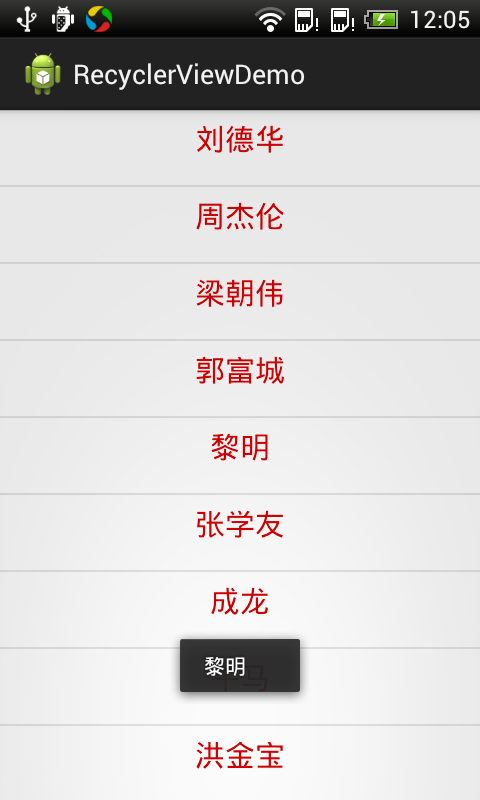
6. 总结:
在ListView中我们是调用ListView的setOnItemClickListener:
1 mListView.setOnItemClickListener(new OnItemClickListener() { 2 public void onItemClick(AdapterView<?> parent, View v, int position, long id) { 3 4 ... 5 6 } 7 });
而在我们这里是调用mAdapter的setOnItemClickListener。且回调方法public void onItemClick()的参数也不一致,ListView中有被点击item的position参数,而我们这里直接是被点击item的相关数据(这里只是一个字符串)。